Инструменты для рисования линий
 - Свободная форма - позволяет рисовать линии и кривые так же, как при создании эскиза в блокноте
- Свободная форма - позволяет рисовать линии и кривые так же, как при создании эскиза в блокноте
 - Безье - позволяет рисовать линии и кривые по узлам
- Безье - позволяет рисовать линии и кривые по узлам
 - Художественное оформление - позволяет рисовать кривые одинаковой или меняющейся толщины
- Художественное оформление - позволяет рисовать кривые одинаковой или меняющейся толщины
 - Перо - позволяет рисовать линии по сегменту (изогнутому или прямому) за один раз, точно размещая каждый узел и контролируя форму каждого изогнутого сегмента
- Перо - позволяет рисовать линии по сегменту (изогнутому или прямому) за один раз, точно размещая каждый узел и контролируя форму каждого изогнутого сегмента
 - Ломаная линия - позволяет рисовать линии свободной формы (с изогнутыми или прямыми сегментами) так же, как при создании эскиза в блокноте эскизов
- Ломаная линия - позволяет рисовать линии свободной формы (с изогнутыми или прямыми сегментами) так же, как при создании эскиза в блокноте эскизов
 - Кривая через 3 точки - позволяет рисовать кривую, которая определяется начальной, конечной и центральной точками
- Кривая через 3 точки - позволяет рисовать кривую, которая определяется начальной, конечной и центральной точками
 - Соединительная линия - позволяет соединять несколько объектов с помощью соединительных линий
- Соединительная линия - позволяет соединять несколько объектов с помощью соединительных линий
 - Размерная линия - позволяет рисовать размерные линии и сноски
- Размерная линия - позволяет рисовать размерные линии и сноски
Инструменты для рисования фигур
В программе CorelDRAW имеется широкий ряд инструментов для рисования фигур. Меню "Прямоугольник" позволяет получить доступ к инструментам Прямоугольник и Прямоугольник через 3 точки

Меню "Эллипс" позволяет получить доступ к инструментам Эллипс и Эллипс через 3 точки

Меню "Объекты" позволяет получить доступ к инструментам Многоугольник, Звезда, Сложная звезда, Разлинованная бумага и Спираль
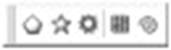
Меню "Правильные фигуры" позволяет получить доступ к инструментам Основные фигуры, Фигуры стрелки, Фигуры схемы, Фигуры баннера и Фигуры сносок.
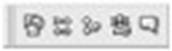
Меню "Интеллектуальный инструмент" позволяет получить доступ к инструменту Интеллектуальная заливка и инструменту интеллектуального рисования.

Можно выполнить заливку объектов с помощью инструментов:
 - Пипетка
- Пипетка
 - Ковш
- Ковш
 - Интерактивная заливка
- Интерактивная заливка
 - Интерактивная заливка сетки
- Интерактивная заливка сетки
 - Интеллектуальная заливка
- Интеллектуальная заливка
Все перечисленные инструменты заливки находятся в меню "Заливка" - 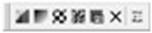
Горячие клавиши Corel Draw
1. Работа с файлами
Ctrl+E Экспорт объектов в другой формат файла
Ctrl+I Импорт объектов из другого формата файла
Ctrl+N Создание нового документа
Ctrl+O Открытие существующего документа
Ctrl+P Печать документа, или выделенной области
Ctrl+S Сохранение активного документа
Ctrl+F6 Переход к следующему открытому документу
Ctrl+F4 Закрытие текущего активного документа
Alt+F4 Закрытие окна CorelDRAW
2. Режимы просмотра документа
F9 Просмотр документа в полноэкранном режиме
Ctrl+W Обновить окно
Shift+F9 Расширенный вид
3. Режимы правки и редактирования
Правка и редактирование очень похожи на комбинации клавиш, применяемых в офисных программах.
Ctrl+C, Ctrl+Insert Копирование выделенных объектов в буфер обмена
Ctrl+X, Shift+Delete «Вырезать» выделенные объекты с помещением их в буфер
обмена
Delete Удаление выделенных объектов без помещения их в буфер.
Ctrl+D Дублирование выделенных объектов
Ctrl+V, Shift+Insert Вставка объектов из буфера обмена
Ctrl+Z, Alt+Backspace Отмена последней выполненной операции
Ctrl+Shift+Z ReDo Восстановление изменений, проведенных командой UnDo
Ctrl+R Повторение последней операции
